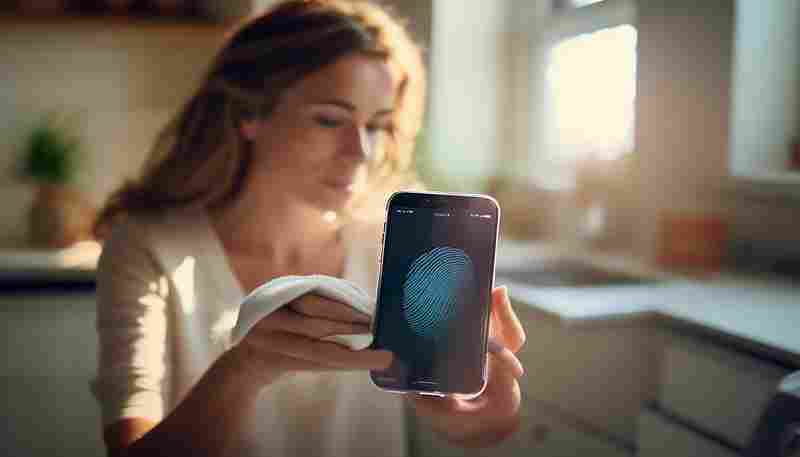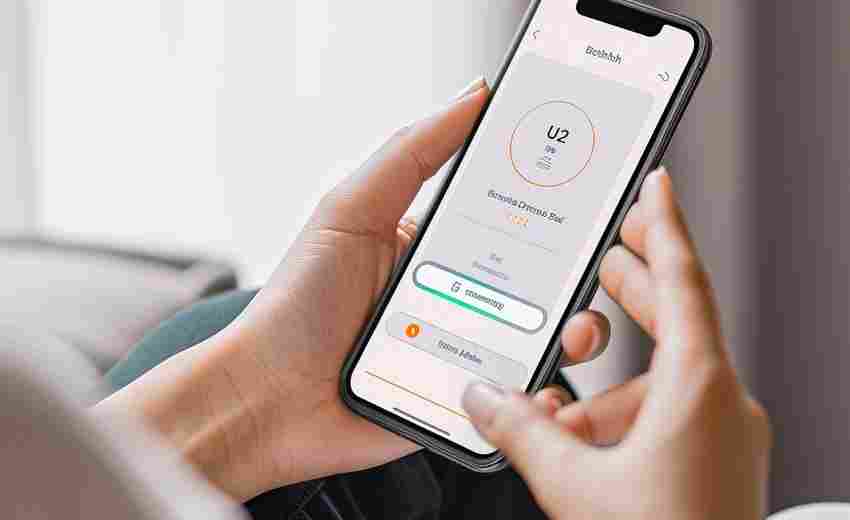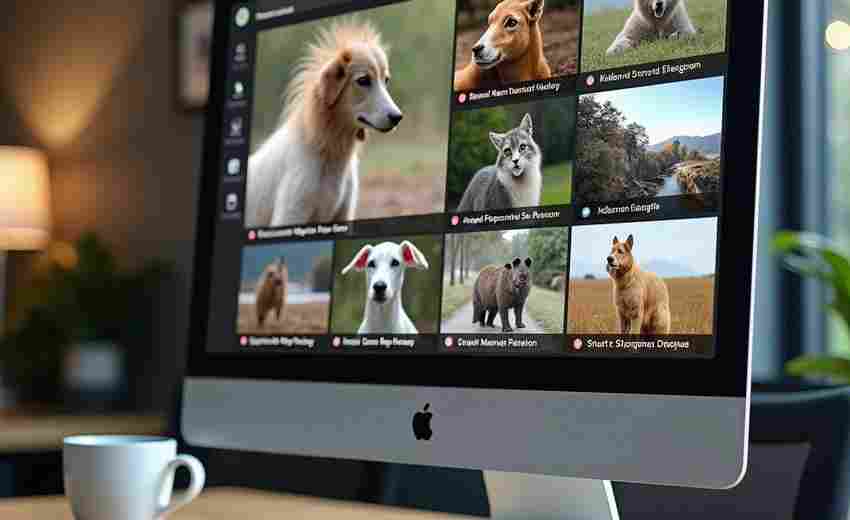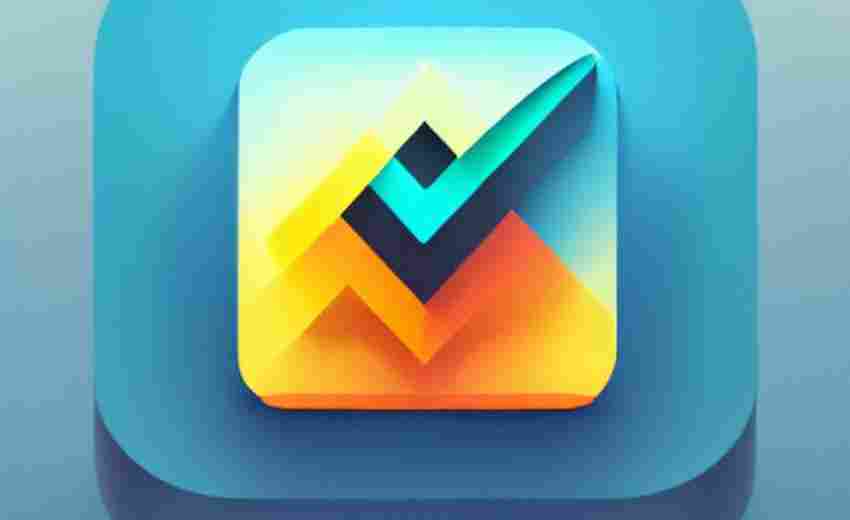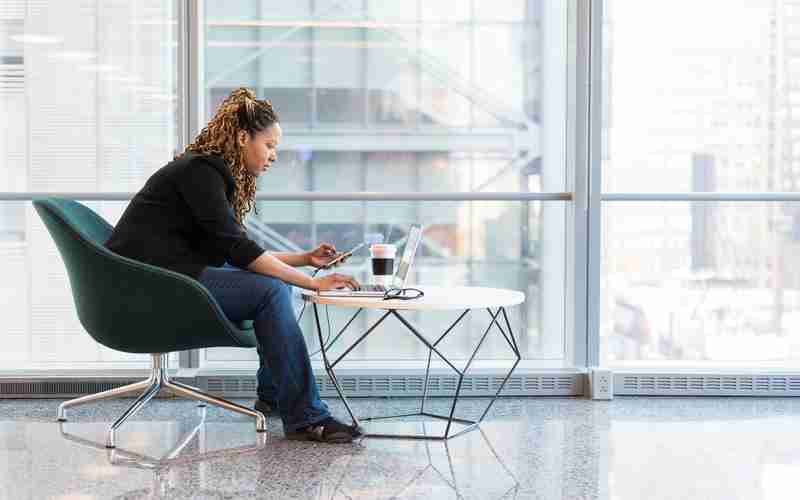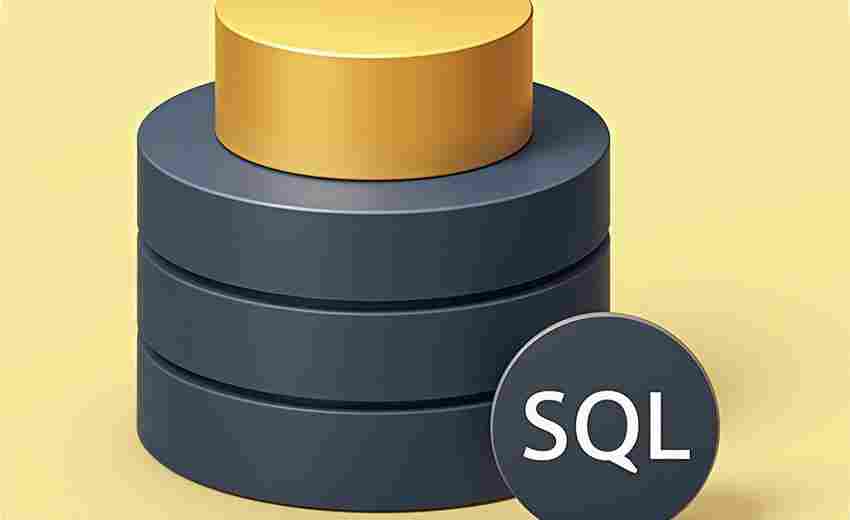苹果6s内存不足时系统更新与清理存储的协同方案
苹果6s作为一款经典机型,至今仍被许多用户使用。随着系统迭代与应用体积增长,存储空间不足的问题常成为阻碍系统更新的关键因素。如何在内存有限的情况下,通过清理与优化实现系统升级的平滑过渡,同时保障设备流畅性,成为用户亟需掌握的技巧。本文将从多维度探讨两者的协同策略,提供一套科学且可操作的解决方案。
预处理存储空间
系统更新前,必须确保设备具备足够的可用存储空间。苹果6s的系统更新文件通常需要1.5-3GB的临时存储,若空间不足,可能导致更新失败甚至系统崩溃。用户可通过“设置-通用-iPhone存储空间”查看各应用占用情况,优先卸载长时间未使用的应用。例如,游戏类应用往往占用数GB空间,而部分社交软件的缓存文件(如微信聊天记录)可通过内置清理功能释放。删除冗余照片和视频是另一有效手段,建议将文件上传至iCloud或第三方云存储平台,并启用“优化存储空间”功能,仅在本地保留缩略图。

值得注意的是,系统更新过程中可能产生临时文件,若更新中断或失败,这些文件会残留并占用空间。在更新前需预留至少5GB的冗余空间,避免因突发情况导致存储耗尽。对于已出现“存储空间不足”提示的用户,可尝试手动删除iOS下载的更新包(路径:设置-通用-软件更新),待清理完成后再重新下载。
系统更新后的深度优化
完成系统升级后,设备可能因新功能加载或后台进程增加而面临性能压力。此时需进一步清理更新残留文件,例如通过“设置-通用-iPhone存储空间”中的“系统”项查看并管理缓存。部分用户反馈iOS更新后“系统数据”占用异常,重启设备或使用第三方工具(如iMazing)可释放此类隐藏文件。新系统常伴随后台服务优化,建议关闭“后台应用刷新”与“自动下载”功能,减少非必要资源消耗。
系统更新还可能改变原有应用的兼容性,导致部分旧版本应用运行异常或产生额外缓存。用户应及时检查应用更新,并在“存储空间”界面卸载频繁崩溃的应用后重新安装。例如,微信等社交软件在新系统下可能因缓存机制调整产生冗余文件,需定期进入“存储空间”模块清理聊天记录与临时数据。
云存储与本地管理的平衡
云存储是缓解本地空间压力的核心手段,但需注意策略性使用。iCloud提供5GB免费空间,适合备份通讯录、备忘录等小体积数据,而照片、视频等大文件建议采用Google Photos或OneDrive等第三方平台,避免iCloud超额付费。对于频繁访问的文件,可启用“优化存储”功能,仅在需要时下载完整版本。例如,在“照片”设置中开启“iCloud照片库”,系统会自动将原始文件替换为设备适配的压缩版本,节省高达70%的空间。
本地管理则需注重周期性维护。建议每月检查一次“存储空间”分布,重点关注视频类应用(如抖音)的离线缓存、浏览器历史记录(Safari可通过“清除历史记录与网站数据”一键清理)以及短信附件。部分用户忽视的“最近删除”相册与“语音备忘录”归档文件也可能积累数GB空间,需手动清空。
第三方工具的科学使用
尽管iOS系统封闭性限制了第三方工具的权限,但部分专业软件仍能辅助深度清理。例如,PhoneClean可扫描系统日志、崩溃报告等隐藏文件;iMazing支持批量导出照片并删除本地副本,避免误操作。需警惕声称“一键加速”的清理类应用,此类工具可能仅清理表面缓存,甚至因频繁读写加剧存储损耗。
对于技术进阶用户,可通过电脑端工具(如爱思助手)连接设备,直接访问文件系统删除顽固残留。例如,系统更新失败的残留包、未完全卸载的应用数据等,均可通过此类工具可视化操作。但需严格遵循操作指南,避免误删系统核心文件导致设备变砖。
上一篇:苹果4的3G频段覆盖范围是什么 下一篇:苹果6s如何彻底删除手机中的音乐文件